| O disco rígido tradicional, mesmo o mais veloz, é considerado o componente mais lento dos computadores. Isso acontece porque ele é formado com algumas partes mecânicas, enquanto todo o resto do computador é eletrônico, criando uma grande diferença de velocidade entre essas partes e fazendo com que ele reduza o desempenho do PC.
O pior é que a medida que arquivos são gravados e apagados, o disco rígido tende a ficar mais lento. Então, para que o HD não anule todo o investimento feito em memória e processador, é preciso ter alguns cuidados visando melhorar o desempenho dele. Para fazer isso, usuários doWindows, precisam apenas seguir umas dicas e usar algumas ferramentas.
Liberar espaço
A primeira coisa a ser feita para deixar seu HD funcionando com alto desempenho é liberar espaço nele, para fazer isso, é preciso antes ter uma ideia de como está o uso do disco. Abrir o Explorer e clicar com o botão direito na unidade, escolhendo a opção “Propriedades”, mostra como está o uso do disco.
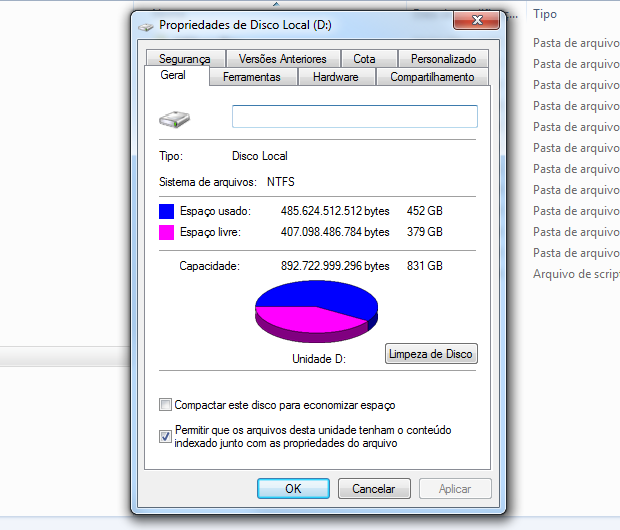 Informações básicas do espaço em disco (Foto: Reprodução/Edivaldo Brito) Informações básicas do espaço em disco (Foto: Reprodução/Edivaldo Brito)Contudo, para ter uma visão com mais detalhes é preciso usar uma ferramenta mais profissional como o WinDirStat. Esse programa é dividido em três áreas, na primeira está a árvore de pastas da unidade, na segunda é possível descobrir quais os tipos de arquivos que estão ocupando mais espaço, e na terceira, o programa mostra uma visualização baseada em blocos, onde cada bloco representa um arquivo (clique no bloco e é mostrado onde está o arquivo). Sabendo quais arquivos estão ocupando mais espaço e onde eles estão, basta apagá-los para liberar mais espaço.
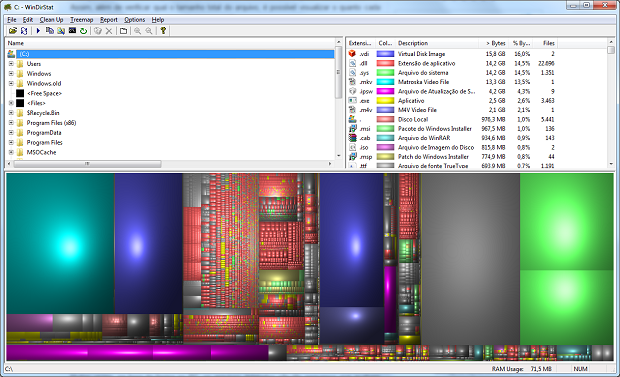 WinDirStat mostrando o uso do espaço de um HD (Foto: Reprodução/Edivaldo Brito) WinDirStat mostrando o uso do espaço de um HD (Foto: Reprodução/Edivaldo Brito)Uma outra ferramenta interessante para ajudar essa tarefa e que complementa o trabalho do WinDirStat, é o Advanced SystemCare. Para usá-lo, na janela do programa, passe o mouse sobre a opção “Ferramentas” e nas opções que aparecem, clique em “Detalhes”. Na próxima janela, clique no item “Limpeza” no quadro do lado esquerdo e depois na opção “Limpador de Disco” que aparece no quadro do lado direito. O próximo passo é seguir as instruções do programa e fazer as escolhas de acordo com a sua necessidade e depois deixar que ele faça o serviço. |
